Database Experimentation Assistantで分析レポートを表示する
Note
このツールは、2024 年 12 月 15 日に廃止される予定です。 問題が発生しても、その問題に対するこのツールへのサポートを停止し、バグ修正や追加の更新プログラムは発行しません。
Database Experimentation Assistant (DEA) を使用して 分析レポートを作成した後、実行した A/B テストに基づいてパフォーマンス分析情報のレポートを確認できます。
既存の分析レポートを開く
DEA で、リスト アイコンを選択し、サーバー名と認証の種類を指定し、シナリオに応じて [接続を暗号化する] および [サーバー証明書を信頼する] チェック ボックスをオンまたはオフにして、[選択]を選択します。
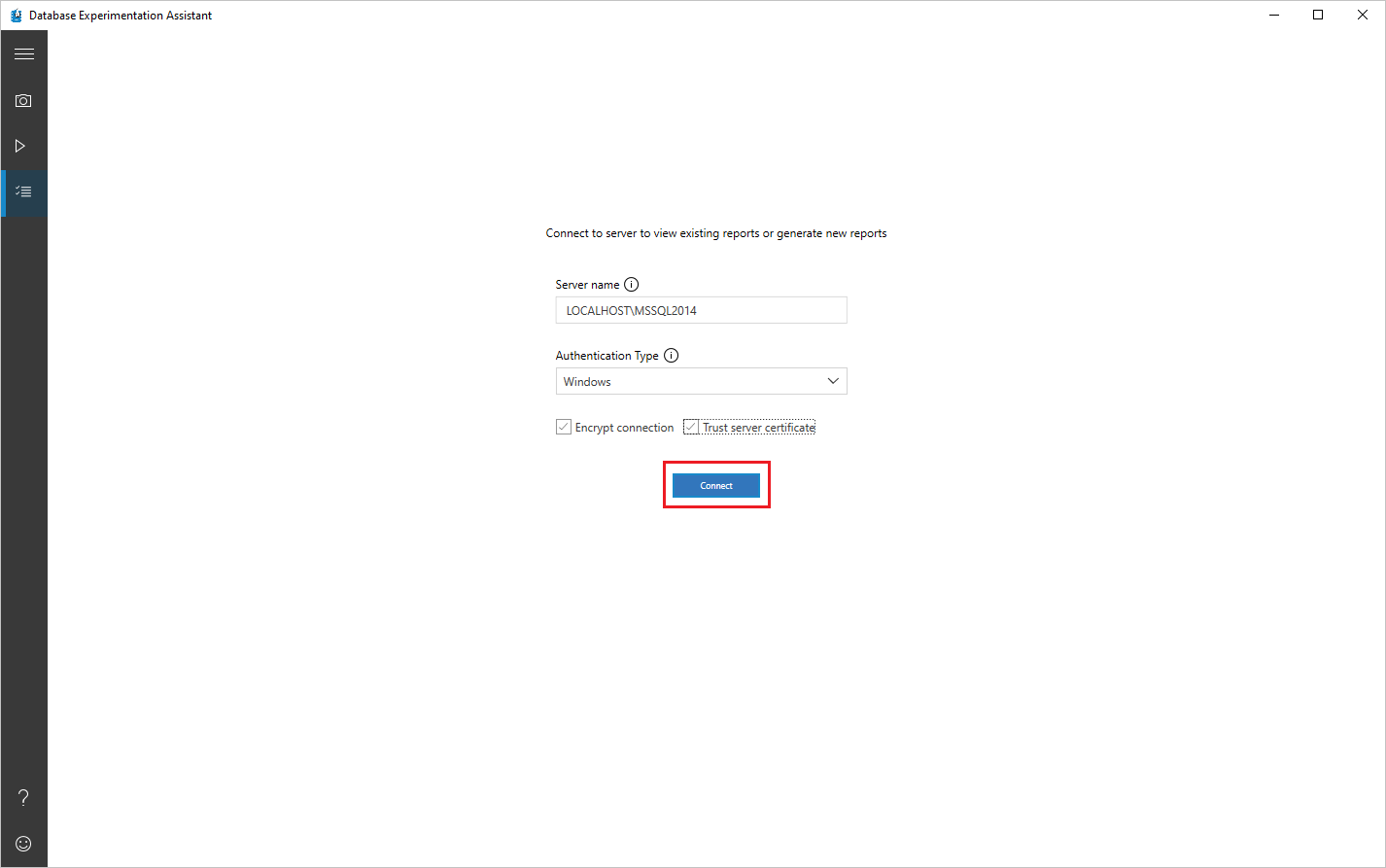
[分析レポート] 画面の左側で、表示するレポートのエントリを選択します。
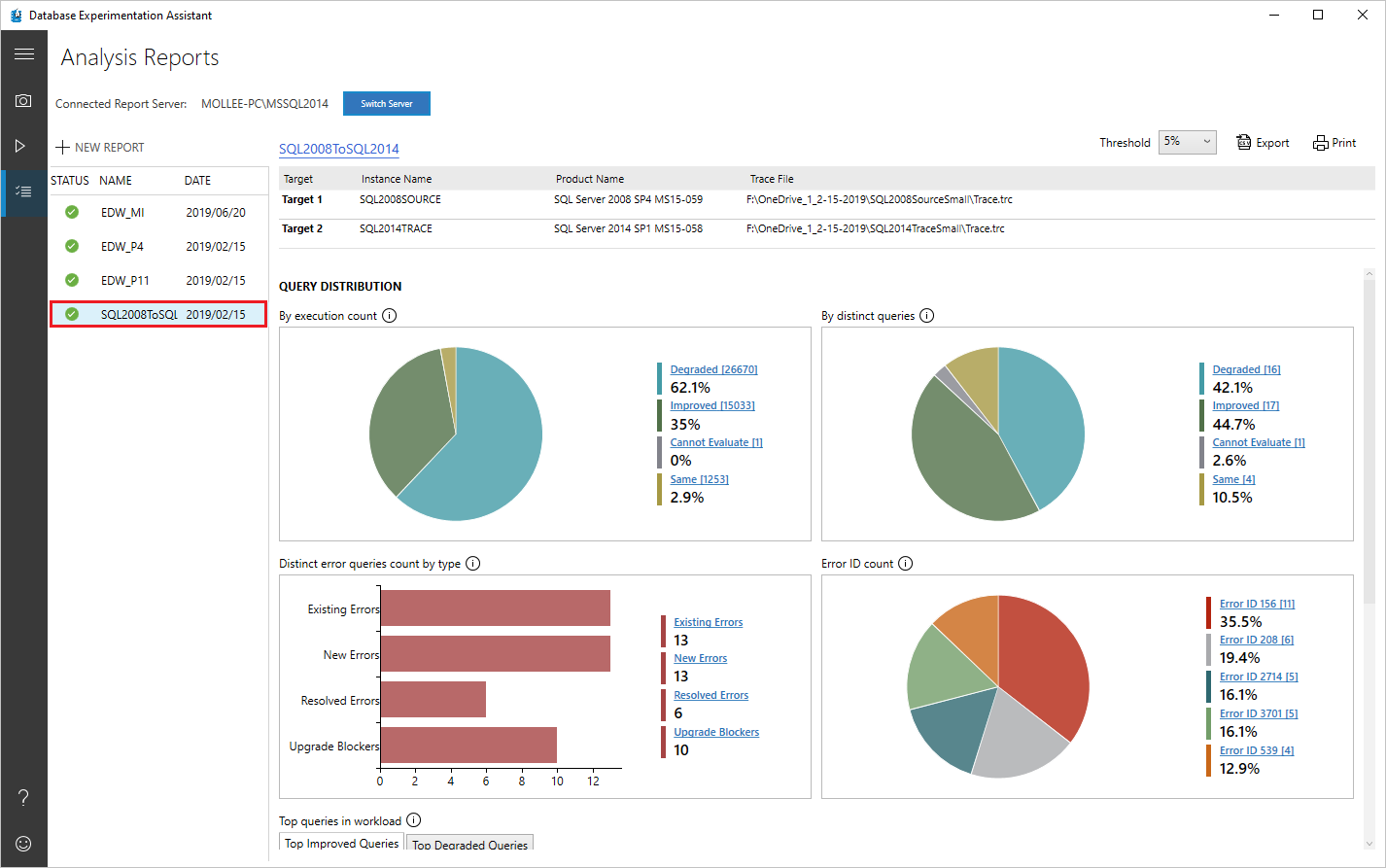
分析レポートを表示して理解する
このセクションでは、分析レポートについて説明します。
レポートの最初のページには、実験が実行されたターゲット サーバーのバージョンとビルド情報が表示されます。 しきい値を使用すると、A/B テスト分析の感度や許容範囲を調整できます。 既定では、しきい値は 5% に設定されており、> = 5% のパフォーマンス向上は "向上" として分類されます。 ドロップダウンを使用すると、さまざまなパフォーマンスしきい値を使用してレポートを評価できます。
[エクスポート] ボタンを選択すると、CSV ファイルにレポート内のデータを エクスポート できます。 分析レポートの任意のページで、[印刷] を選択すると、その時点で画面に表示される内容を印刷できます。
クエリの分布
円グラフのさまざまなスライスを選択すると、そのカテゴリに属するクエリのみが表示されます。
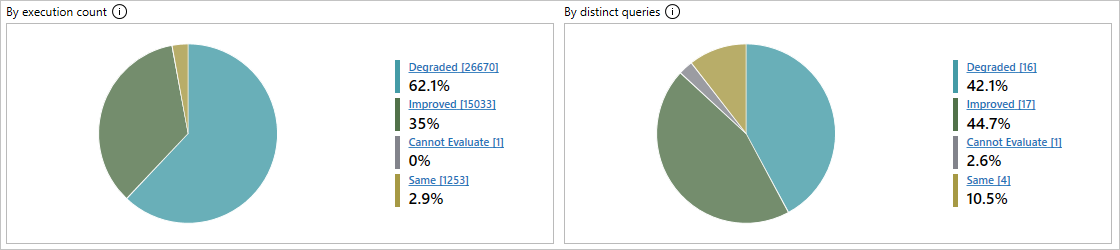
- Degraded (低下): ターゲット 1 よりもターゲット 2 のパフォーマンスが下回ったクエリ。
- Errors (エラー): 少なくとも 1 つのターゲットに対して少なくとも 1 回エラーが表示されたクエリ。
- Improved (改善): ターゲット 1 よりもターゲット 2 のパフォーマンスが上回ったクエリ。
- Cannot Evaluate (評価): 統計分析するにはサンプル サイズが小さすぎるクエリ。 A/B テスト分析の場合、DEA では、各ターゲットで同じクエリを少なくとも 15 回実行する必要があります。
- Same (同一): ターゲット 1 とターゲット 2 の間に統計的な差異がないクエリ。
エラー クエリがある場合は、別のグラフに表示されます。エラーを種類別に分類した棒グラフと、エラー ID 別に分類した円グラフです。
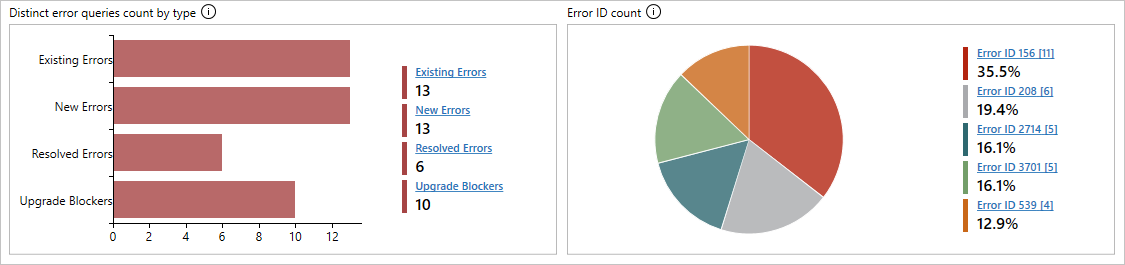
次の 4 種類のエラーが考えられます。
- Existing Errors (既存のエラー): ターゲット 1 とターゲット 2 の両方に存在するエラー。
- New Errors (新しいエラー): ターゲット 2 で新たに発生したエラー。
- Resolved Errors (解決済みエラー): ターゲット 1 に存在するが、ターゲット 2 で解決したエラー。
- Upgrade Blockers (アップグレード ブロック): ターゲット サーバーへのアップグレードをブロックするエラー。
グラフ内の任意の棒または円のセクションをクリックすると、カテゴリがドリルダウンされ、[評価できない] カテゴリのパフォーマンス指標も表示されます。
さらに、ダッシュボードには上位 5 つの改善したクエリと低下したクエリが表示され、パフォーマンスの概要を容易に把握できます。
個々のクエリのドリルダウン
クエリ テンプレートのリンクを選択すると、特定のクエリに関する詳細情報を確認できます。
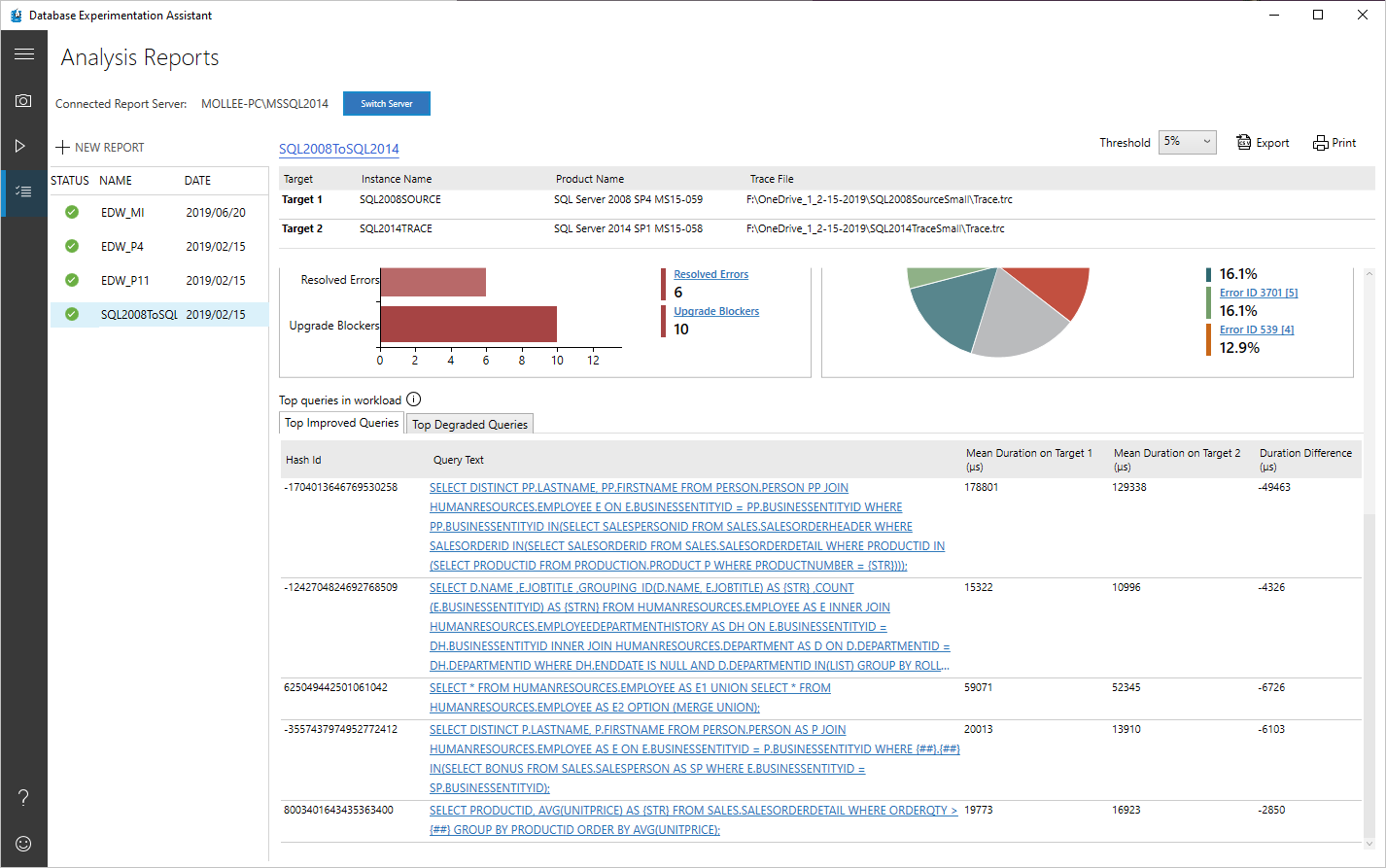
特定のクエリを選択して、関連する比較の概要を開きます。
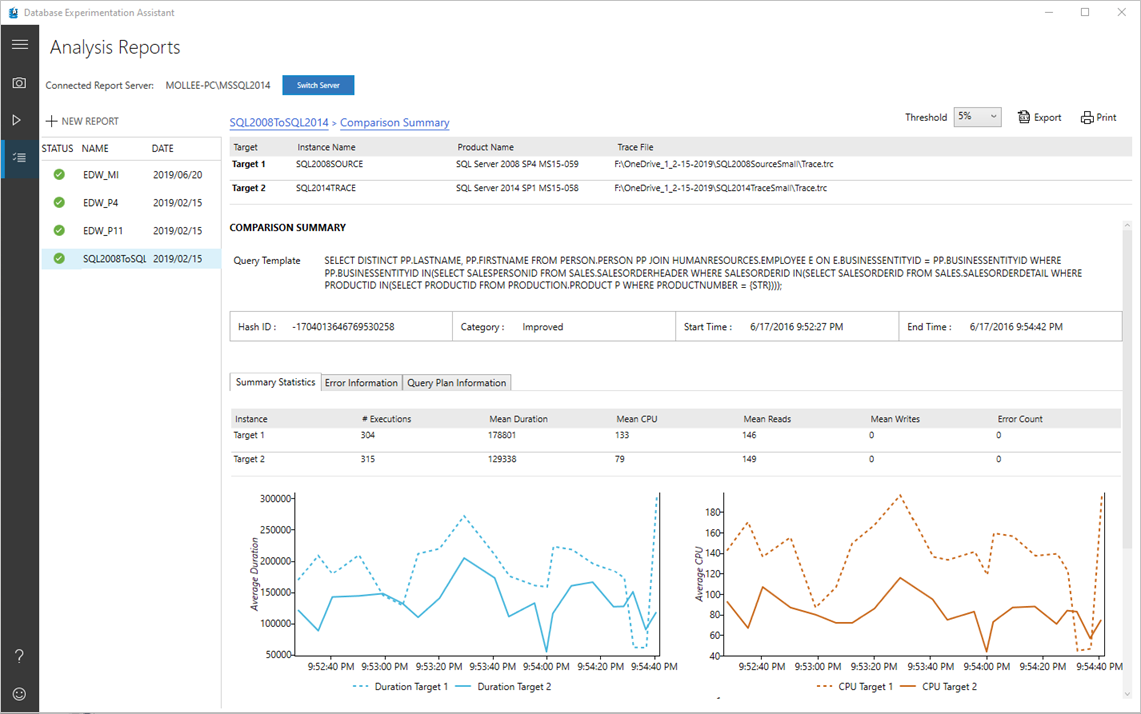
実行回数、平均期間、平均 CPU、平均読み取り/書き込み数、エラー数など、そのクエリの概要統計を確認できます。 クエリがエラー クエリの場合は、[エラー情報] タブにエラーの詳細が表示されます。 [クエリ プラン情報] タブでは、ターゲット 1 とターゲット 2 のクエリに使用されるクエリ プランに関する情報を確認できます。
Note
拡張イベントファイル (.XEL) を分析する際、ユーザーのコンピューターのメモリ負荷を制限するためにクエリ プラン情報は収集されません。
関連項目
- コマンド プロンプトで分析レポートを生成する方法については、「コマンド プロンプトから実行する」を参照してください。